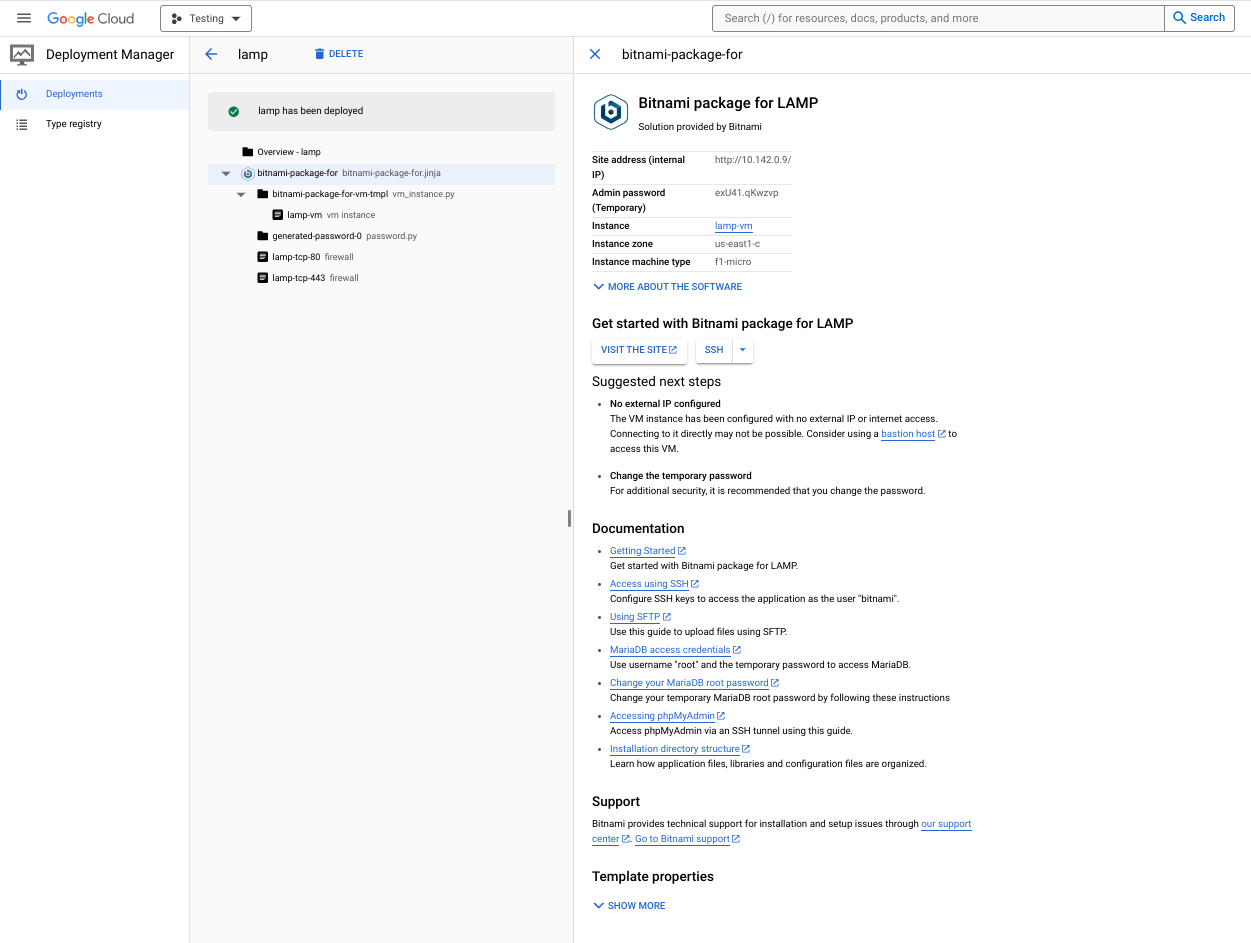本文介绍了客户在部署基于自动生成的标准部署包的产品时看到的屏幕布局。
如需直接查看客户视图,请按照测试您的虚拟机产品中的说明操作。
部署包的客户视图
Terraform 界面
标准客户输入元素显示在以下屏幕截图的左侧,包括地区、机器类型、磁盘选项和网络选项。如果您的产品支持 Terraform 界面部署,您的客户可以在 Terraform 界面和 Terraform CLI 之间切换。
客户必须指定一个部署服务账号,Infra Manager 将使用该账号运行命令 Terraform apply。
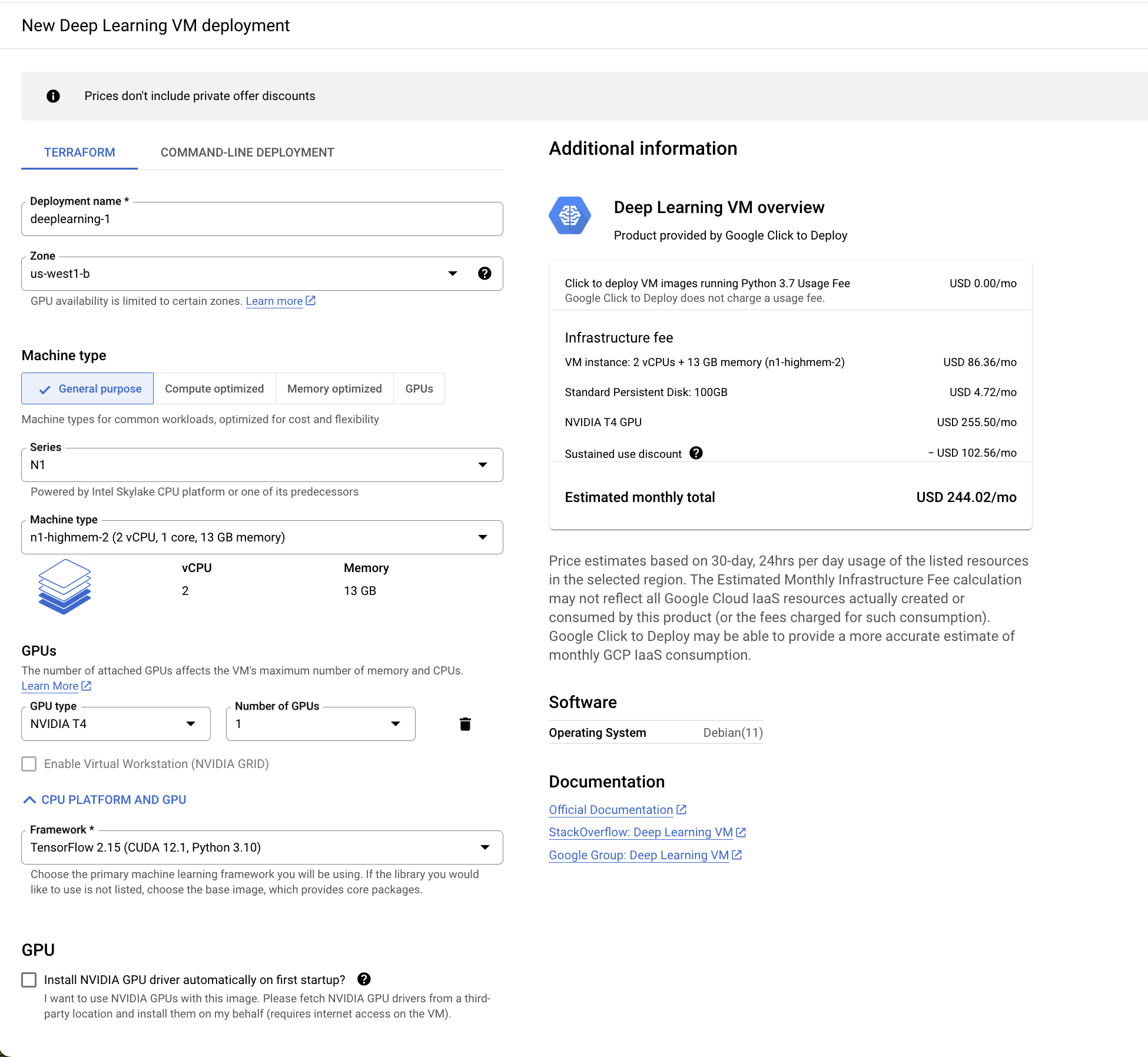
如果客户的部署需要多个网络接口卡,则他们可以通过单击添加网络接口来添加其他网络接口。
如需部署您的产品,您的客户必须填写输入字段,然后点击部署。
Terraform CLI
标准客户输入元素显示在以下屏幕截图的左侧,包括服务账号和 gcloud CLI 配置说明。
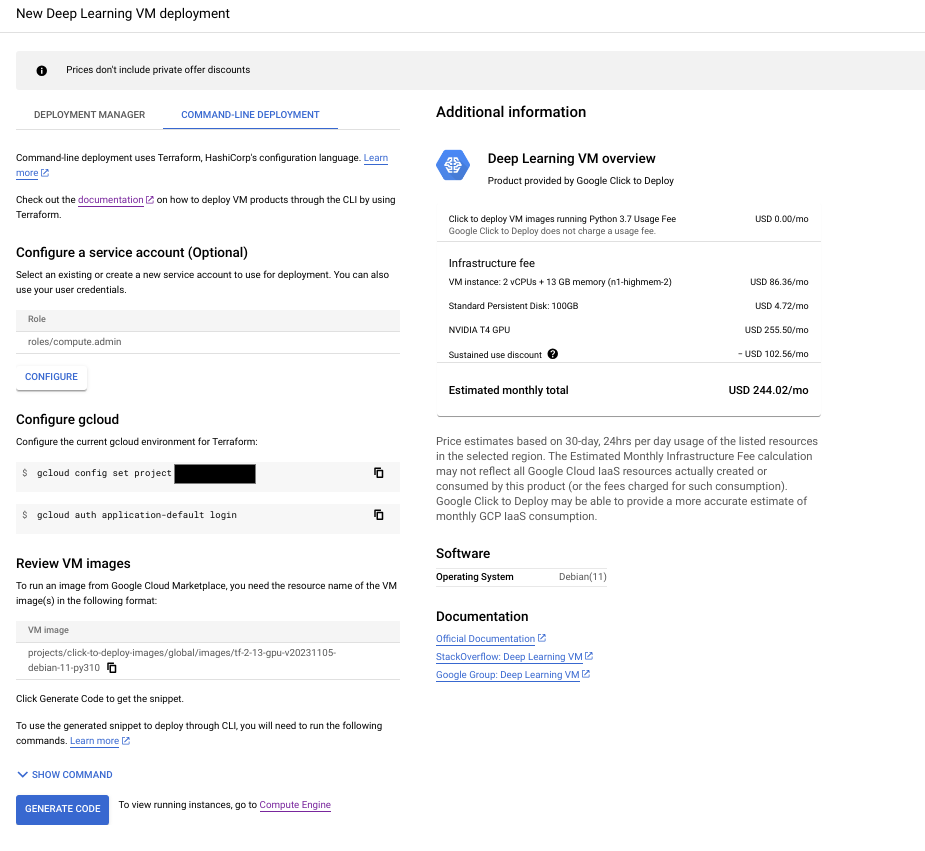
如果您配置了默认的 Terraform 模块,客户可以点击生成代码来生成代码段。如果您为命令行部署配置了自定义 Terraform 模块,客户需要点击下载。
Deployment Manager
标准客户输入元素显示在以下屏幕截图的左侧,包括地区、机器类型、磁盘选项和网络选项。
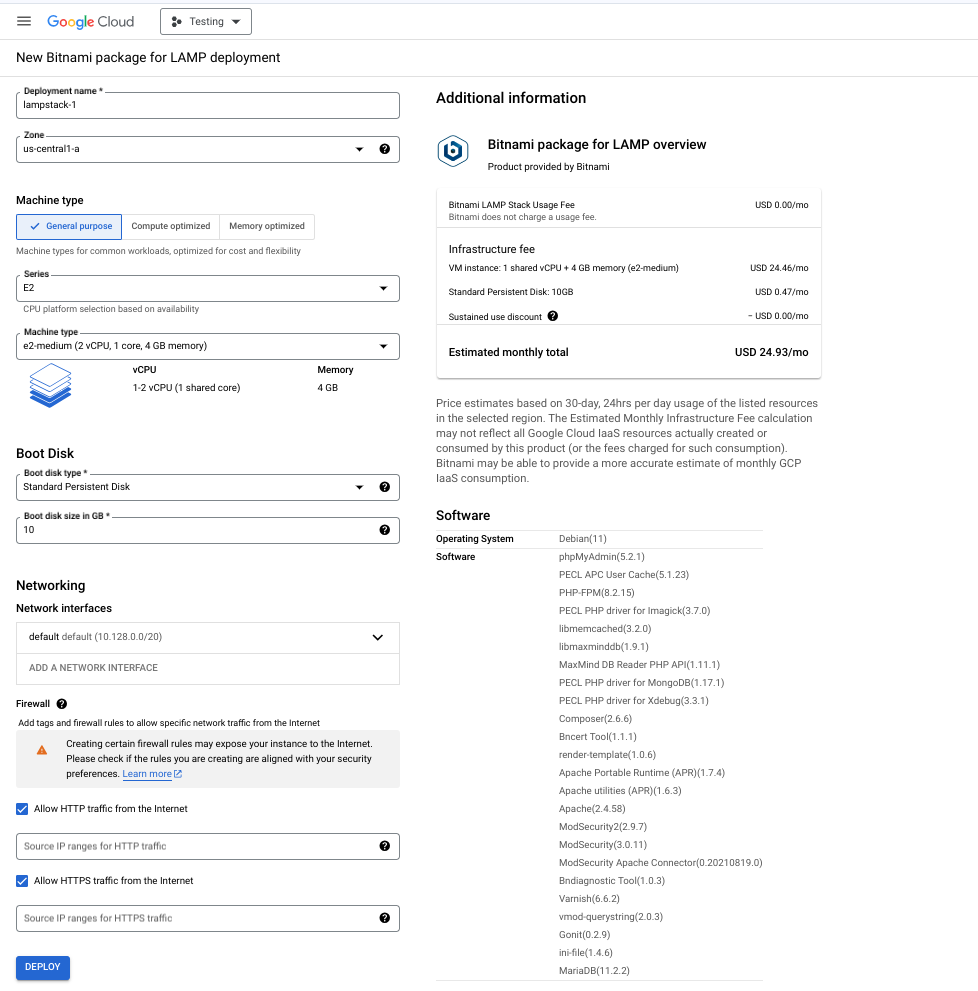
如果客户的部署需要多个网络接口卡,则他们可以通过单击添加网络接口来添加其他网络接口。
如需部署您的产品,您的客户必须填写输入字段,然后点击部署。
已部署包的客户视图
Terraform 界面
下图显示了客户成功部署您的产品后看到的产品视图。
下面的屏幕截图的右侧显示了标准输出元素,包括网址、临时管理员密码和实例信息。
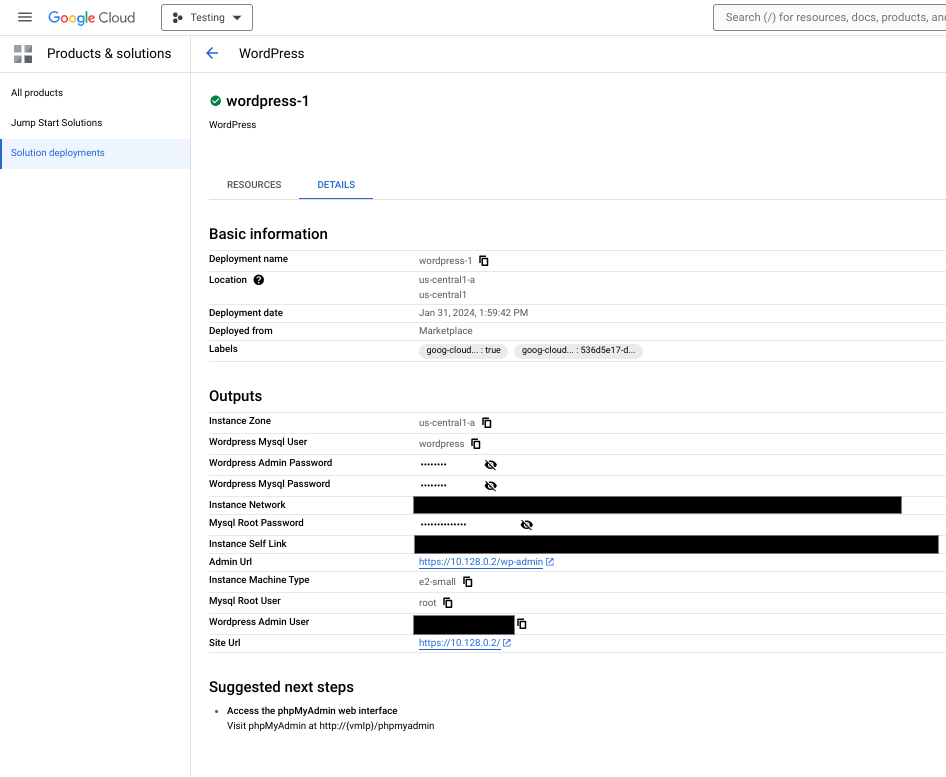
如果部署失败,客户可以点击查看日志,系统会将其重定向到触发 Terraform 配置的 Cloud Build 作业的日志。
Deployment Manager
下图显示了客户成功部署您的产品后看到的产品视图。
下面的屏幕截图的右侧显示了标准输出元素,包括网址、临时管理员密码和实例信息。